
Разрешение или блокировка всплывающих окон в Safari на Mac
Всплывающие окна могут быть полезными, но могут и отвлекать. Некоторые сайты требуют разрешить всплывающие окна. Например, на сайте банка выписка по счету может отображаться во всплывающем окне. Другие сайты заполняют весь экран всплывающими окнами с рекламой.
Можно разрешить или заблокировать всплывающие окна для некоторых или всех сайтов. Если Вы не уверены, хотите ли Вы видеть всплывающие окна, можно блокировать всплывающие окна для сайта, но настроить получение уведомлений о том, что сайт пытается открыть всплывающее окно, показ которого Вы можете разрешить.
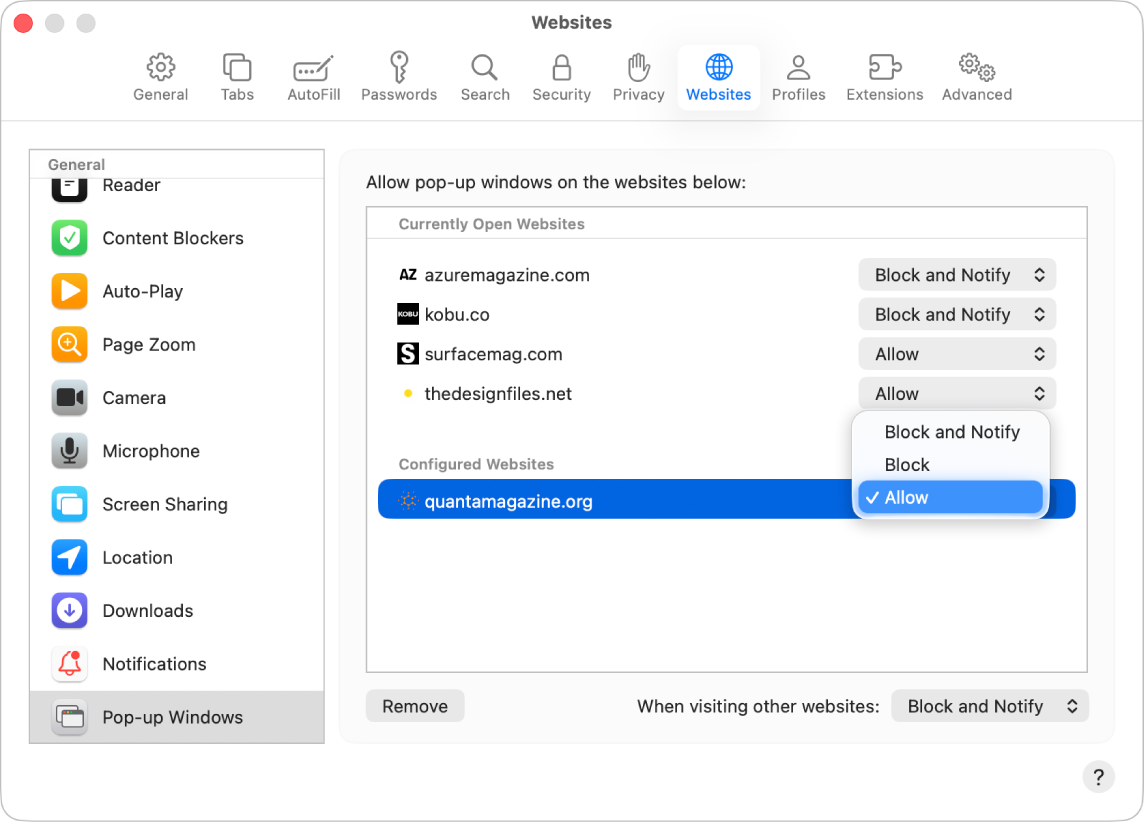
Разрешение всплывающих окон на одном сайте
Откройте приложение Safari
 на Mac.
на Mac.Перейдите на нужный Вам сайт.
Выберите меню «Safari» > «Настройки», затем нажмите «Сайты».
Нажмите «Всплывающие окна» слева.
Если Вы не видите пункта «Всплывающие окна», прокрутите до конца списка.
Во всплывающем меню для сайта выберите «Разрешить».
Блокировка всплывающих окон на одном сайте
Откройте приложение Safari
 на Mac.
на Mac.Перейдите на нужный Вам сайт.
Выберите меню «Safari» > «Настройки», затем нажмите «Сайты».
Нажмите «Всплывающие окна» слева.
Если Вы не видите пункта «Всплывающие окна», прокрутите до конца списка.
Во всплывающем меню для сайта выберите один из вариантов.
Блокировать и оповещать. Всплывающие окна не будут появляться на сайте, но, зайдя на этот сайт, Вы сможете отобразить их, нажав
 в поле смарт-поиска.
в поле смарт-поиска.Заблокировать. Всплывающие окна на сайте не будут открываться.
Разрешение всплывающих окон на всех сайтах
Откройте приложение Safari
 на Mac.
на Mac.Выберите меню «Safari» > «Настройки», затем нажмите «Сайты».
Нажмите «Всплывающие окна» слева.
Если Вы не видите пункта «Всплывающие окна», прокрутите до конца списка.
Если в разделе «Настроенные сайты» есть сайты, настройки которых Вы хотите изменить (например, если выбран вариант «Блокировать», а Вы хотите сменить его на «Разрешить»), выберите нужные сайты, затем нажмите «Удалить».
Если список «Настроенные сайты» пуст, Вы еще не задали настройки всплывающих окон для сайтов или очистили список.
Нажмите всплывающее меню «При посещении других сайтов», затем выберите «Разрешить».
Блокировка всплывающих окон на всех сайтах
Откройте приложение Safari
 на Mac.
на Mac.Выберите меню «Safari» > «Настройки», затем нажмите «Сайты».
Нажмите «Всплывающие окна» слева.
Если Вы не видите пункта «Всплывающие окна», прокрутите до конца списка.
Если в разделе «Настроенные сайты» есть сайты, настройки которых Вы хотите изменить (например, если выбран вариант «Разрешить», а Вы хотите сменить его на «Блокировать»), выберите сайт, затем нажмите «Удалить».
Если список «Настроенные сайты» пуст, Вы еще не задали настройки всплывающих окон для сайтов или очистили список.
Нажмите всплывающее меню «При посещении других сайтов», затем выберите один из указанных вариантов.
Блокировать и оповещать. Всплывающие окна не будут появляться на сайтах, но, зайдя на любой сайт, Вы сможете отобразить их, нажав
 в поле смарт-поиска.
в поле смарт-поиска.Заблокировать. Всплывающие окна на сайтах не будут открываться.
Если Вы заблокировали всплывающие окна для какого‑либо сайта, но они продолжают появляться, возможно, на Вашем Mac установлено вредоносное ПО. См. статью службы поддержки Apple О всплывающих окнах и рекламе в Safari.
Примечание. При блокировке всплывающих окон может также блокироваться некоторое содержимое, которое Вы желаете увидеть.